সুচিপত্র
এই নিবন্ধে, আমরা Excel -এ সারিগুলিকে কীভাবে উপরে নিয়ে যেতে হয় তার প্রক্রিয়াটি ব্যাখ্যা করব। একটি ডেটাসেটের সাথে কাজ করার সময় অনেক সময় আমাদের যেকোনো একক সারি বা একাধিক সারি উপরের দিকে নিয়ে যেতে হয়। এই নিবন্ধটি জুড়ে, আমরা প্রদর্শন করব 2 সারিগুলিকে এক্সেলে উপরে সরানোর পদ্ধতি।
অনুশীলন ওয়ার্কবুক ডাউনলোড করুন
আপনি এখান থেকে অনুশীলন ওয়ার্কবুক ডাউনলোড করতে পারেন।
Move Rows Up.xlsx
2 এক্সেল এ সারি উপরে সরানোর সহজ পদ্ধতি
আমরা উভয় দুটি পদ্ধতির জন্য একই নমুনা ডেটাসেট ব্যবহার করতে যাচ্ছি যাতে আপনি ভাল বুঝতে পারেন। ডেটাসেট ছাত্রের নাম, মার্কস , এবং বিষয়গুলি প্রতিনিধিত্ব করে।
1. বিদ্যমান সারি ওভাররাইট না করেই সারি উপরে সরান
স্থানান্তর করার সময় দুটি পরিস্থিতি ঘটতে পারে এক্সেল এ সারি আপ. প্রথম দৃশ্যে, একটি সারি গন্তব্য সারির বিদ্যমান সারিটিকে ওভাররাইট না করে উপরে চলে যায়, যেখানে দ্বিতীয় পরিস্থিতিতে, চলমান সারিটি গন্তব্য সারির মানগুলিকে প্রতিস্থাপন করে। এই পদ্ধতিতে, আমরা আপনাকে প্রথম পদ্ধতিটি প্রদর্শন করব।
1.1 এক্সেলে একটি সম্পূর্ণ সারি উপরে সরান
প্রথম এবং সর্বাগ্রে, আমরা এক্সেলে একটি সম্পূর্ণ সারি উপরে নিয়ে যাব। সরানোর পরে এটি গন্তব্য সারির মানগুলিকে ওভাররাইট করবে না। নীচে দেওয়া ডেটাসেটটি একবার দেখুন। এই ডেটাসেটে, আমরা সারি 8 রোতে 6 নিয়ে যাব।
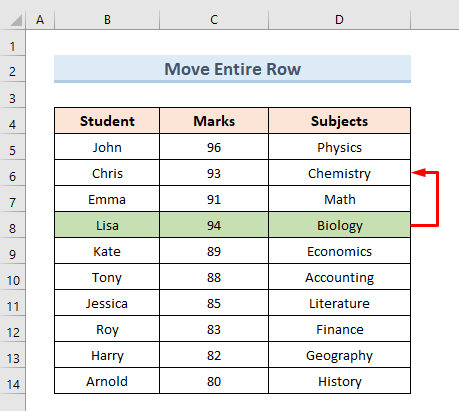
এখন, এই পদ্ধতি সম্পর্কিত ধাপগুলি দেখা যাক।
পদক্ষেপ:
- প্রথমে, সম্পূর্ণ নির্বাচন করুন 8ম সারি।
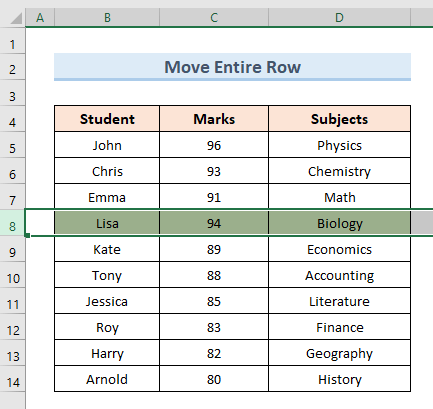
- দ্বিতীয়ত, আপনার মাউস কার্সারকে সারি লাইনের সীমানায় নিয়ে যান। নিচের ছবির মত একটি আইকন দেখা যাবে।
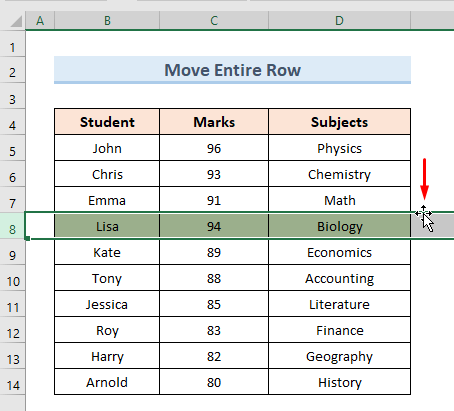
- তৃতীয়ত, Shift কী ধরে রাখুন এবং সারি বর্ডারে ক্লিক করুন।
- চতুর্থভাবে, Shift কী ধরে রেখে সারিটিকে সারিতে টেনে আনুন 6 নিম্নলিখিত ছবির মত এবং মাউস ক্লিক বাম।
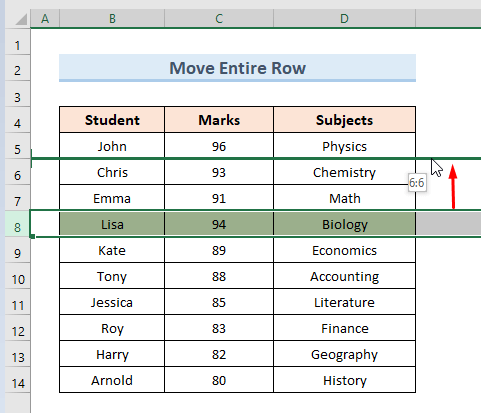
- অবশেষে, সারি নম্বর 8 সারি নম্বর 6 এ সরানো হয়েছে।
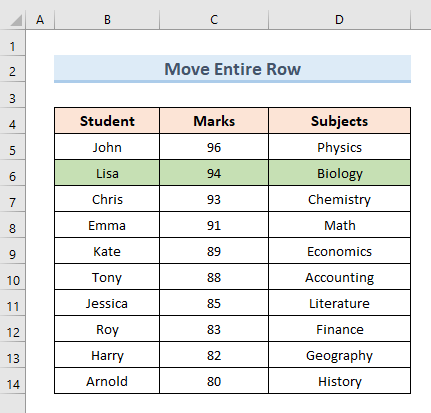 <3
<3
আরও পড়ুন: কিভাবে এক্সেলে সারি স্থানান্তর করা যায় (5 দ্রুত উপায়)
1.2 একটি সারির নির্বাচিত ঘরগুলি উপরে সরান
এখন, আমরা দেখব কিভাবে আমরা একটি ডেটা পরিসর থেকে একটি সারির নির্বাচিত ঘরগুলিকে উপরে নিয়ে যেতে পারি। এই পদ্ধতিতে, আমরা সারি 10 সারির হাইলাইট করা জায়গাটিকে 6 সারিতে নিয়ে যাব।
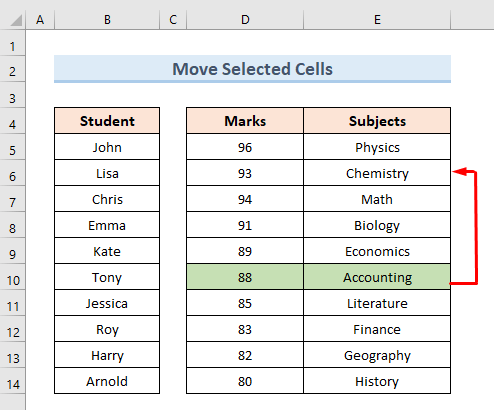
তাহলে, আসুন একবার দেখে নেওয়া যাক। এই ক্রিয়াটি সম্পাদনের ধাপে।
পদক্ষেপ:
- প্রথমে, (D10:E10) সারি থেকে নির্বাচন করুন 10 ।
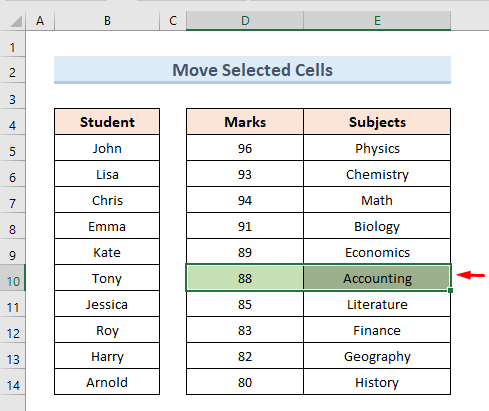
- এরপর, Shift কী ধরে রাখুন এবং সারি বর্ডারে ক্লিক করুন।
- এরপর, Shift কী ধরে রেখে, নিচের ছবির মত সারিটি 6 সারিতে টেনে আনুন এবং মাউস ক্লিক বাম।
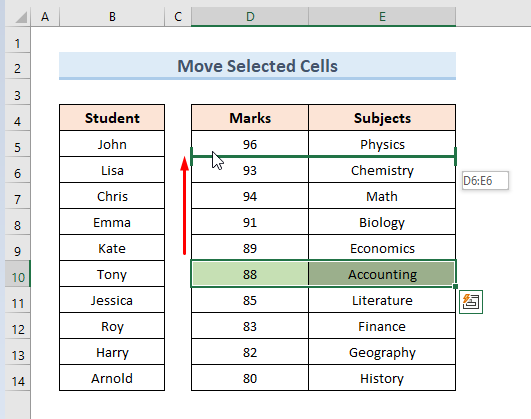
- অবশেষে, সারি নং 5 , আমরা সারি নম্বর 10 দেখতে পাচ্ছি।
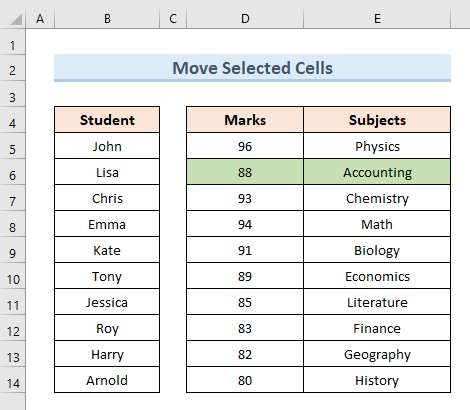
আরো পড়ুন: এক্সেলে কীভাবে সেলগুলি উপরে স্থানান্তর করা যায় (5 দ্রুত উপায়)
1.3 একাধিক ধারাবাহিক সারি নির্বাচন করুন এবং উপরে সরান
এখন পর্যন্ত আমরা শুধু এক সারি চলছি। কিন্তু এর মধ্যেপদ্ধতিতে, আমরা ডেটা পরিসরে একাধিক সারি অন্য জায়গায় নিয়ে যাব। নিম্নলিখিত ডেটাসেটে, আমরা ডেটাসেটগুলিকে হাইলাইট করেছি যেখানে আমরা কলামগুলি 5 এ 7 নিয়ে যাব।
25>
শুধু অনুসরণ করুন এই পদ্ধতিটি সম্পাদন করার জন্য ধাপে ধাপে নির্দেশিকা।
পদক্ষেপ:
- শুরুতে, Ctrl টিপুন এবং সারিগুলি নির্বাচন করুন 12 , 13 , 14 সারির একাধিক নির্বাচনের জন্য।
- এছাড়াও আপনি রেঞ্জ নির্বাচন করে মাউস ক্লিক করে সারিগুলি নির্বাচন করতে পারেন ( B12:D14) ।
- এরপর, Shift কী ধরে রাখুন এবং সারি বর্ডারে ক্লিক করুন।
- এর পর, Shift <2 ধরে রাখুন>কী সারিটিকে সারিতে টেনে আনুন 5 নিম্নলিখিত চিত্রের মত এবং মাউস ক্লিক বাম।
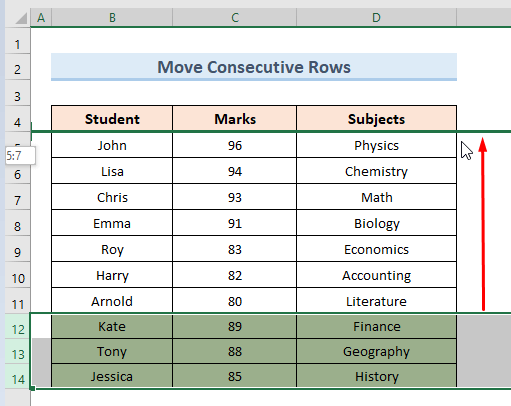
- অবশেষে, আমরা দেখতে পাচ্ছি সেই সারি নম্বর 10 সারি নম্বরে সরানো হয়েছে 5 ৷
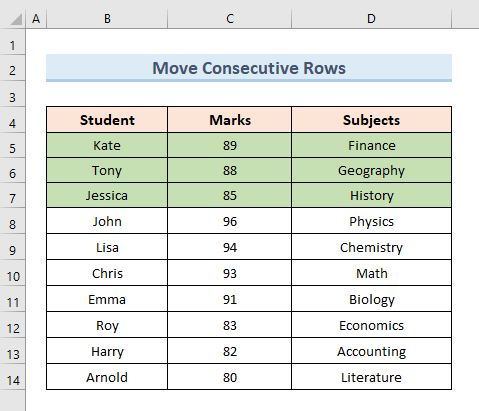
আরও পড়ুন: কীভাবে করবেন এক্সেলে সারিগুলি সরান (৪টি সহজ এবং দ্রুত পদ্ধতি)
একই রকম রিডিং
- স্ক্রিন না সরানোর জন্য তীরগুলি কীভাবে ব্যবহার করবেন এক্সেলের সেল (৪টি পদ্ধতি)
- সমাধান: এক্সেল ফাঁকা কোষগুলি স্থানান্তর করতে পারে না (৪টি পদ্ধতি)
- কিভাবে এক্সেলের ডানদিকে সেলগুলি শিফট করতে (৪টি দ্রুত উপায়)
2. এক্সেলে সারিগুলি উপরে সরাতে বিদ্যমান সারি ওভাররাইট করুন
এই উদাহরণে, আমরা আপনাকে দেখাব কিভাবে বিদ্যমান সারি মানগুলিকে ওভাররাইট করে এক্সেলে সারিগুলিকে উপরে নিয়ে যেতে। এই পরিস্থিতিতে আমরা এই কৌশলটির চারটি উপ-পদ্ধতির উপরে যাব।
2.1 এক্সেলে সারি উপরে সরানটেনে আনুন এবং প্রতিস্থাপন করুন
নিম্নলিখিত ডেটাসেটে, আমরা সারি নং স্থানান্তর করব। 10 সারি নং থেকে। 7 টেনে আনুন এবং প্রতিস্থাপন করুন কৌশলটি ব্যবহার করে৷
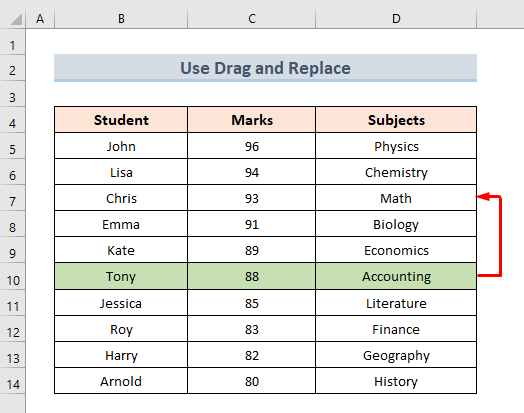
এটি করার পদক্ষেপগুলি একবার দেখে নেওয়া যাক৷
পদক্ষেপ:
- প্রথমে, সারি নম্বর নির্বাচন করুন 10 ।
- মাউস কার্সারটিকে সারি বর্ডারে নিয়ে যান, এটি একটি আইকন তৈরি করবে নিচের ছবির মত দৃশ্যমান।
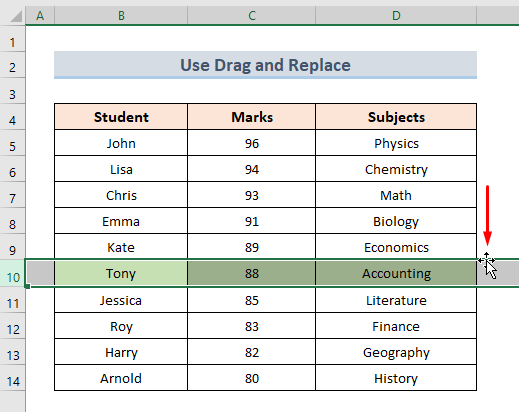
- দ্বিতীয়ত, সেই আইকনে ক্লিক করে সারি নম্বর 10 সারি নম্বরে টেনে আনুন 7 .
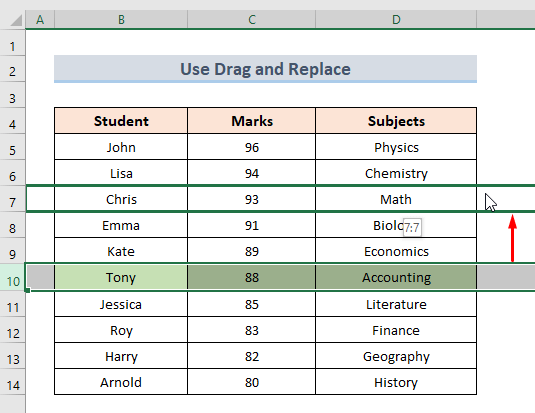
- তৃতীয়ত, নিচের মত একটি ডায়ালগ বক্স আসবে। ঠিক আছে এ ক্লিক করুন।
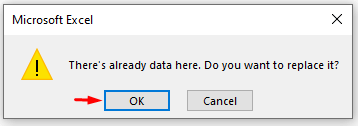
- শেষে, সারি নং। 10 সারি নং 7 এ চলে যাবে। আমরা দেখতে পাচ্ছি যে এই পদ্ধতিটি বিদ্যমান সারি মানগুলিকে ওভাররাইট করে৷
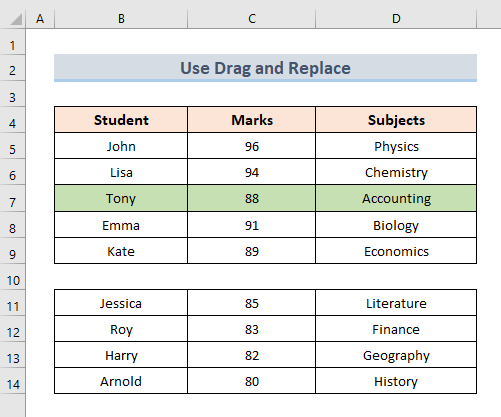
আরো পড়ুন: এক্সেলে কীভাবে ডেটা শিফট করবেন (3) সবচেয়ে সহজ উপায়)
2.2 এক্সেলে সারি উপরে সরাতে কাট এবং পেস্ট ব্যবহার করুন
এই পদ্ধতির আউটপুট এবং আগের পদ্ধতি একই। কিন্তু, এই পদ্ধতিতে, আমরা এক্সেলে একটি সারি উপরে সরানোর জন্য কাট এবং পেস্ট পদ্ধতি ব্যবহার করব। নিম্নলিখিত ডেটাসেটে, আমরা সারি নম্বর 9 সারি নম্বর 6 তে নিয়ে যাব।
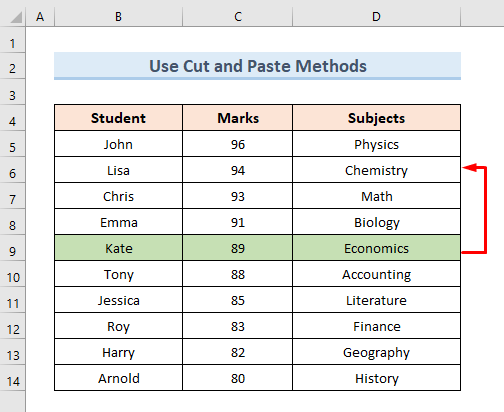
এখন, শুধুমাত্র নিম্নলিখিত পদক্ষেপগুলি করুন এই ক্রিয়াটি সম্পাদন করতে।
পদক্ষেপ:
- প্রথমে, সারি 9 নির্বাচন করুন।
- পরবর্তীতে যান হোম ।
- তারপর, কাট বিকল্পটি নির্বাচন করুন অথবা আমরা কীবোর্ড শর্টকাট Ctrl + X ব্যবহার করতে পারি।
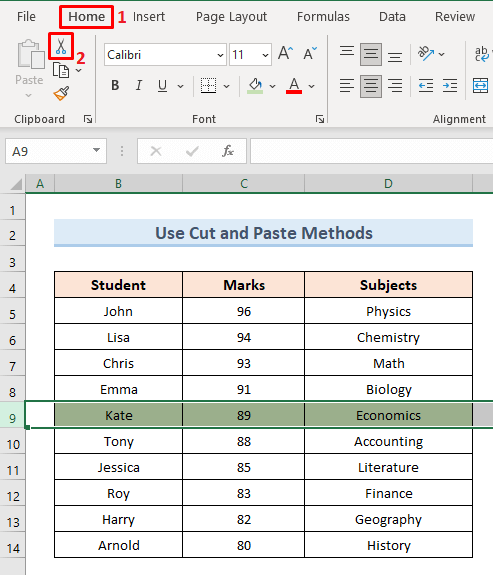
- পরেযে, আমরা আমাদের গন্তব্য সারি নির্বাচন করব। যা সারি নং। 6 ।
- তারপর, হোম ট্যাব থেকে পেস্ট করুন বিকল্পটি বেছে নিন।
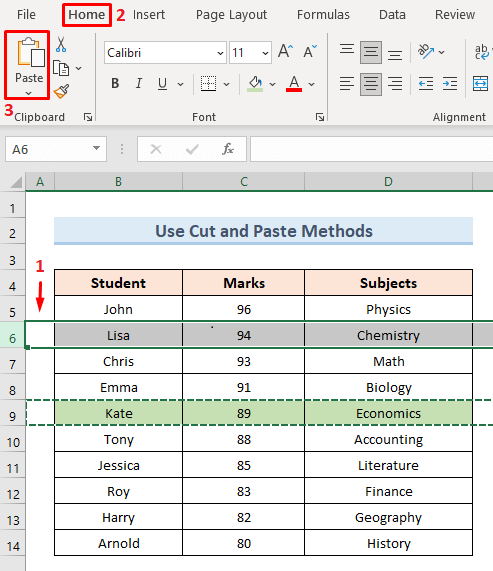
- অবশেষে, সারি নম্বর 9 সারি নম্বর 6 এ চলে যাবে। আমরা দেখতে পাচ্ছি যে এই পদ্ধতিটি বিদ্যমান সারি মানগুলিকে ওভাররাইট করে৷
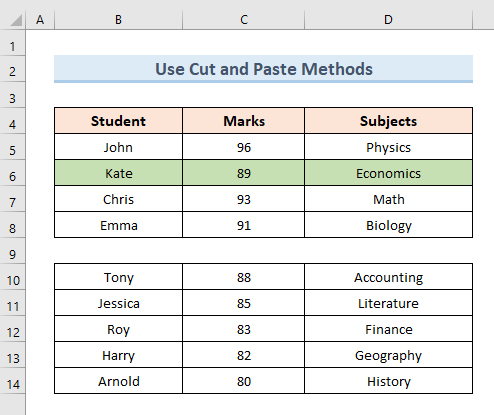
আরও পড়ুন: কিভাবে এক্সেলে সারিগুলি নীচে স্থানান্তর করা যায় (৩টি সহজ এবং সহজ উপায়)
একই রকম রিডিং
- Excel এ সেল সহ সরান এবং আকার (3 উদাহরণ)
- এক্সেলে হাইলাইট করা সেলগুলিকে কীভাবে সরানো যায় (5টি উপায়)
- এক্সেলে VBA ব্যবহার করে একটি সেলকে ডানদিকে সরান (3টি উদাহরণ)
2.3 এক্সেলে সারি উপরে সরাতে কপি এবং পেস্ট করুন
এই পদ্ধতিতে, আমরা এক্সেলে সারি উপরে সরাতে কপি এবং পেস্ট বিকল্পটি ব্যবহার করব। পূর্ববর্তী কৌশলগুলির বিপরীতে, এটি মূলটিকে অপরিবর্তিত রেখে গন্তব্য কক্ষে মানটিকে স্থানান্তরিত করবে। উদাহরণস্বরূপ, নিম্নলিখিত ডেটাসেটে, আমরা কপি এবং পেস্ট বিকল্পগুলি ব্যবহার করে সারি 10 সারি 7 এ নিয়ে যাব।
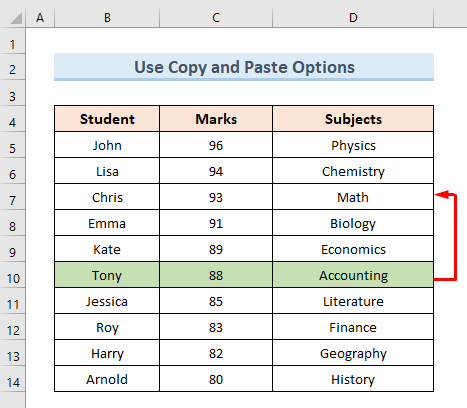
এই ক্রিয়াটি সম্পাদন করতে আমরা নীচের পদক্ষেপগুলি অনুসরণ করব৷
পদক্ষেপ:
- শুরুতে নির্বাচন করুন সারি 10 ।
- এর পরে, হোম ট্যাবে যান এবং কপি করুন বিকল্পটি নির্বাচন করুন অথবা আপনি Ctrl + C<চাপতে পারেন 2> আপনার কীবোর্ড থেকে কপি করতে।
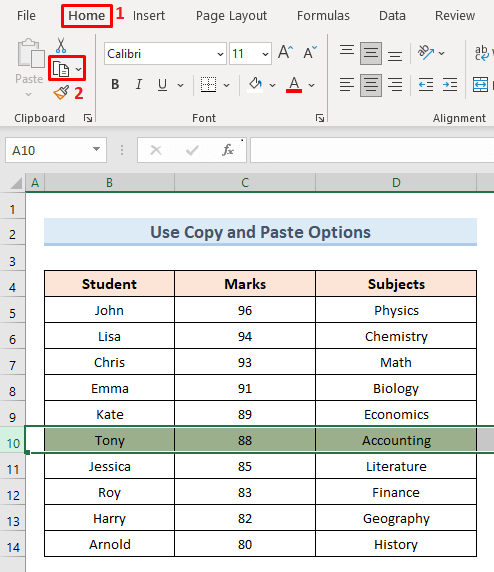
- তারপর, গন্তব্য সারি হিসাবে সারি নম্বর 7 নির্বাচন করুন।
- এর পর, পেস্টে ক্লিক করুন বিকল্প।
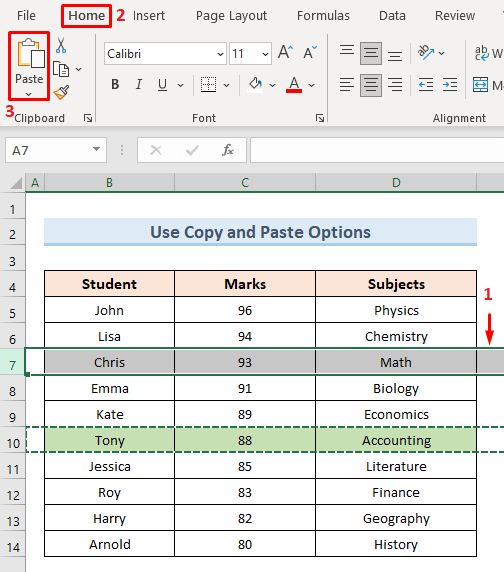
- সুতরাং, সারি নম্বর 10 সারি নম্বর 7 এ চলে যাবে। আমরা দেখতে পাচ্ছি যে এই পদ্ধতিটি বিদ্যমান সারি মানগুলিকে ওভাররাইট করে কিন্তু মূল সারি মানগুলিকে সরিয়ে দেয় না৷
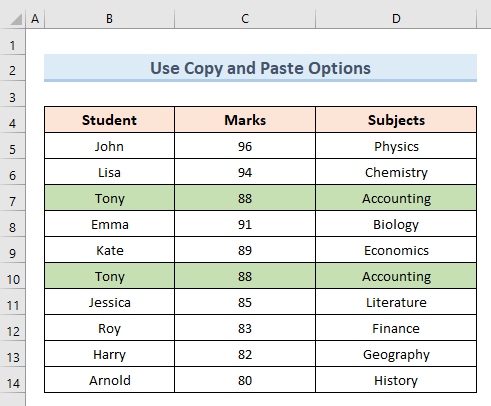
আরও পড়ুন: কিভাবে এক্সেলে সারিগুলি পুনরায় সাজাতে হয় (4) উপায়)
2.4 একাধিক অ-পরপর সারি সরান
আগে আমরা পরপর সারিগুলি নিয়ে আলোচনা করেছি। এই উদাহরণে, আমরা আমাদের এক্সেল ডেটা পরিসরে অ-পরপর সারি উপরে নিয়ে যাব। নিম্নলিখিত ডেটা পরিসরে, আমরা সারিগুলি কপি করব 11 & 12 । তারপর আমরা তাদের সারি 1 & 2 .
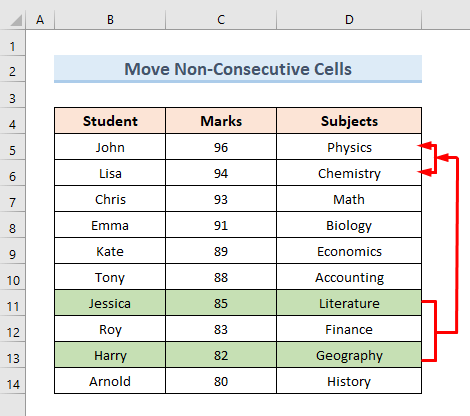
তাহলে, আসুন এই পদ্ধতিটি করার ধাপগুলি দেখি৷
পদক্ষেপ:
<13 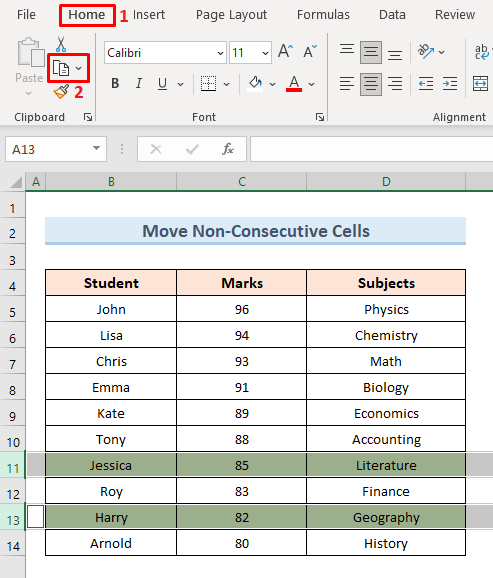
- তৃতীয়ত, গন্তব্য সারি হিসাবে সারি নম্বর 5 নির্বাচন করুন।
- এর পর , Paste বিকল্পে ক্লিক করুন।
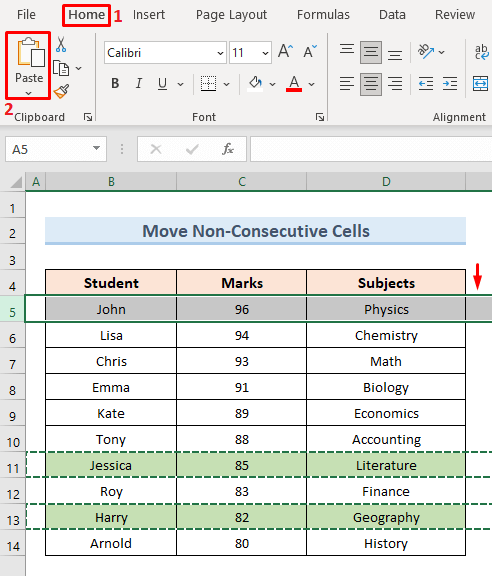
- শেষে, আমরা সারি সংখ্যা 11 & 12 সারি নম্বর 1 এবং amp; 2 .
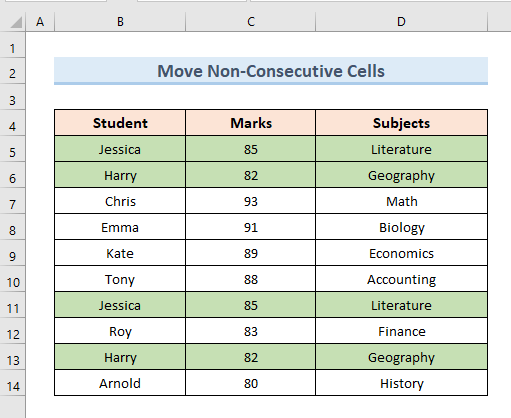
আরো পড়ুন: এক্সেল ভিবিএ ব্যবহার করে কীভাবে একটি সেল ডাউন করবেন (৪টি দরকারী অ্যাপ্লিকেশন সহ)
উপসংহার
এই লক্ষ্যে, এই নিবন্ধটি বিভিন্ন কৌশল ব্যবহার করে এক্সেল এ কীভাবে সারিগুলিকে উপরে নিয়ে যেতে হয় তা প্রদর্শন করবে। সাথে আসা অনুশীলন ওয়ার্কবুক ডাউনলোড করুনএই নিবন্ধটি আপনার দক্ষতা পরীক্ষা করা. আপনার কোন প্রশ্ন থাকলে, নীচের বাক্সে একটি মন্তব্য করুন. আমরা যত তাড়াতাড়ি সম্ভব প্রতিক্রিয়া জানাতে আমাদের যথাসাধ্য চেষ্টা করব। ভবিষ্যতে আরো আকর্ষণীয় Microsoft Excel সমাধানের জন্য নজর রাখুন।

